win10教育版如何取消文件夹共享功能
- 王林转载
- 2024-02-04 16:35:35906浏览
php小编柚子为大家介绍一种简单有效的方法,用于取消Win10教育版中的文件夹共享功能。文件夹共享是一种方便的功能,但在某些情况下,我们可能希望取消共享以增加文件的安全性。本文将详细说明如何在Win10教育版中取消文件夹共享功能,让您轻松掌控您的文件。跟随下面的步骤,您将很快学会如何操作。
win10教育版如何取消文件夹共享功能
方法一:直接关闭
1、右键你想要操作的文件夹,然后选择“属性”的命令。
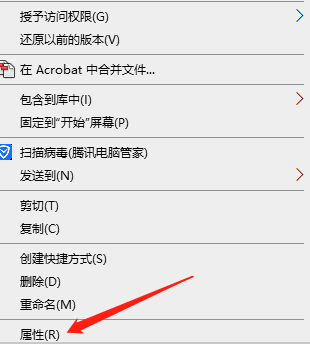
2、打开“共享”文件夹选项。
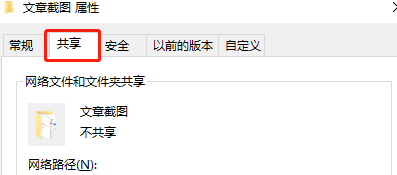
3、取消勾选共享选项然后点击确定保存。
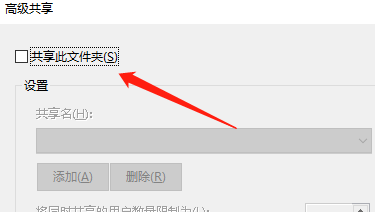
4、之后重启电脑就可以继续操作了。
方法二:计算机管理操作
1、右击“我的电脑”,在弹出的菜单中选择“管理”
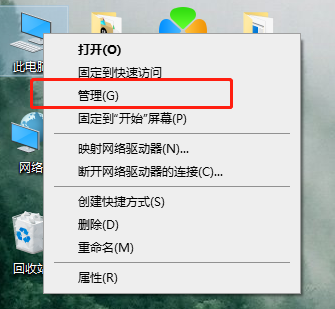
2、计算机管理左侧选择“共享文件夹”下的“共享”项
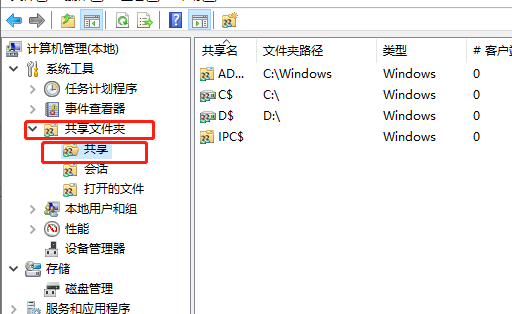
3、选中并右击然后选择停止共享即可。
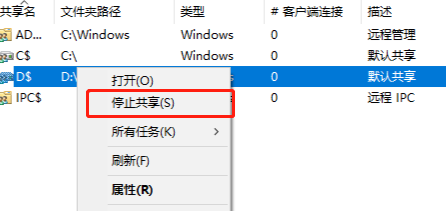
以上是win10教育版如何取消文件夹共享功能的详细内容。更多信息请关注PHP中文网其他相关文章!
声明:
本文转载于:somode.com。如有侵权,请联系admin@php.cn删除
上一篇:win10教育版怎么登录微软账号下一篇:win10教育开机名称怎么修改

